本文是文章
在Swift 3上通过iOS中的API与服务器交互以及第1部分更新并
在Swift 3上更新用Objective-C编写的
旧文章的延续。
简要理论
GET请求
GET是最简单的HTTP请求方法,它是浏览器用来加载网页的方法。 它用于请求位于特定URL的内容。 内容可以是例如网页,图片或音频文件。 按照惯例,GET请求是只读的,并且根据W3C标准,不应在更改服务器端的操作中使用GET请求。 例如,我们将不使用GET请求发送表单或发送照片,因为这些操作需要在服务器端进行一些更改(在这种情况下,我们将使用POST)。
POST请求
POST将数据发送到URL进行进一步处理。 参数包含在请求正文中,格式与GET相同。 例如,如果我们要发布一个包含两个字段的表单,一个名称和一个年龄,那么我们将在请求正文中发送类似于name = Martin&age = 29的内容。
这种发送参数的方法已在网页中广泛使用。 最受欢迎的案例是表格。 当我们在网站上填写表格并单击“提交”时,最有可能的请求将是POST。
在我们的应用程序中,我们使用POST对笑话进行排名。 我们会将选票(或+1或-1)发送到远程服务器。
POST请求数据可以使用不同的格式进行结构化。 参数通常按照形式URL编码标准(按照W3C HTML标准)进行格式化。 这是默认格式,已在许多浏览器中广泛使用。 我们的方法接受Dictionary字典作为参数,但是我们无法通过HTTP连接发送Dictionary字典,因为它是内部Swift类型。 要通过HTTP连接转发,我们需要创建字典的可识别表示形式。 就像与外国人交流一样。 我们将消息翻译成通用语言,然后将其从通用语言翻译成其母语。 HTTP中的通用语言是W3C标准,我们的语言是Swift,接收方语言对我们来说是未知的。
W3C标准定义了规则,这些规则定义了每种情况下可识别的表示形式的含义。 在我们的例子中,我们需要在标准的形式URL编码部分之后显示参数(例如,param1 = var1和param2 = var2)。
网页浏览
使用编程语言工具,我们可以将请求发送到远程服务器。 这是浏览器在显示网页之前所做的。 区别仅在于答案的内容。 网页使用HTML标准进行格式化,该HTML标准定义了一组有关如何以图形方式定义各种标记标签的规则。 这些规则看起来很简单,但是要遵循W3C标准显示整个页面是一项艰巨的任务。 幸运的是,iOS具有内置的UIWebView组件,该组件使用著名的WebKit引擎并解释HTML / CSS / JavaScript并在UIView中显示整个网页。
在某些情况下,我们要控制导航流程。 例如,我们想知道何时加载某些内容或特定的URL。
或者,也许我们正在为儿童实施安全的浏览器,我们希望阻止用户加载符合某些条件(例如性别或毒品)的网页。 对于所有此类自定义类型,我们创建一个类的实例,该类将UIWebViewDelegate协议实现为UIWebView委托。 我们可以实现以下方法:
webView:shouldStartLoadWithRequest:navigationType: webViewDidStartLoad: webViewDidFinishLoad: webView:didFailLoadWithError:
使用第一种方法,我们可以通过允许或阻止特定请求来控制导航的流程。 其他三种方法是信息事件(方法名称可以很好地说明事件)。
通过POST请求实现投票
我们将添加
MainViewController.swift和
HTTPCommunication.swift文件 ,并创建一个新的
WebViewController.swift文件,在其中定义webView。
首先,创建一个新的WebViewController.swift文件并在其中定义WebViewController类:
WebViewController.swift import UIKit class WebViewController: UIViewController { } extension WebViewController { }
现在,我们在负责所有HTTP操作的类中实现了发出POST请求的功能:HTTPCommunication类。 为此,请在HTTPCommunication.swift中添加一个新的postURL(_:params:complementHandler :)方法,该方法与先前的retrieveURL(_:completionHandler :)方法相似。
HTTPCommunication.swift class HTTPCommunication: NSObject { … func retrieveURL(_ url: URL, completionHandler: @escaping ((Data) -> Void)) { … }
方法代码
func postURL(_ url: URL, params: [String: Int], completionHandler: @escaping ((Data) -> Void)) { // (K.1) self.completionHandler = completionHandler // (K.2) func postBody(params: [String: Int]) -> Data? { // (K.3) var paramsArr: [String] = [] for (key, value) in params { paramsArr.append("\(key)=\(value)") } let postBodyString: String = paramsArr.joined(separator: "&") let postBodyData: Data? = postBodyString.data(using: .utf8) return postBodyData } var request: URLRequest = URLRequest(url: url) // (K.4) request.httpMethod = "POST" request.httpBody = postBody(params: params) let session: URLSession = URLSession(configuration: .default, delegate: self, delegateQueue: nil) // (K.5) let task: URLSessionDownloadTask = session.downloadTask(with: request) task.resume() }
(K.1)使用闭包,我们将在此函数之外工作,因此,我们使用@escaping表示它。
(K.2)我们将传递的闭包存储在completeHandler属性中。
(K.3)我们编写了一种方法,该方法将传递的参数的字典转换为字符串形式,然后以utf8编码将该字符串编码为Data类型。
(K.4)我们使用传递的url创建一个请求并进行配置:将POST设置为方法,并使用utf8作为请求正文来设置数据类型的参数。
(K.5)最后,创建一个具有默认配置和自己的委托的会话。 然后,我们创建一个任务以将该请求的结果加载到临时存储中。 最后,解冻任务。
现在让我们向MainViewController.swift添加必要的接口。 添加两个按钮以对votingUp和voteDown进行投票,这两个按钮将分别提高或降低当前笑话的等级。 我们还添加了“ Chuck Who?”按钮,该按钮将在Web视图部分中填充功能。
在MainViewController.swift中,插入初始化代码votUpButton,votDownButton和chuckWhoButton。
MainViewController.swift lazy var jokeLabel: UILabel! = … var jokeID: Int! lazy var activityView: UIActivityIndicatorView! = …
按钮初始化代码
lazy var voteUpButton: UIButton! = { // (L.1) let button: UIButton = UIButton(type: .system) // (L.2) button.setTitle("Vote Up", for: .normal) button.sizeToFit() button.addTarget(self, action: #selector(self.voteUp), for: .touchUpInside) // (L.3) self.view.addSubview(button) // (L.4) return button // (L.5) }() lazy var voteDownButton: UIButton! = { let button: UIButton = UIButton(type: .system) button.setTitle("Vote Down", for: .normal) button.sizeToFit() button.addTarget(self, action: #selector(self.voteDown), for: .touchUpInside) self.view.addSubview(button) return button }() lazy var chuckWhoButton: UIButton! = { let button: UIButton = UIButton(type: .system) button.setTitle("Chuck Who?", for: .normal) button.sizeToFit() button.addTarget(self, action: #selector(self.chuckWho), for: .touchUpInside) self.view.addSubview(button) return button }()
所有三个按钮的初始化代码都相同。
(L.1)我们声明一个惰性变量,并使用闭包对其进行初始化。
(L.2)在闭包内部,我们为按钮定义一个局部变量,一个系统类型,指定名称和大小。
(L.3)当按钮被按下时,我们将其与按钮相关联。
(L.4)添加到视图层次结构。
(L.5)然后,我们将此局部变量分配给我们的惰性变量。
接下来,在MainViewController.swift中,插入按钮的方法代码
MainViewController.swift class MainViewController: UIViewController { … func retrieveRandomJokes() { … }
按钮的方法代码
func voteUp() { let http: HTTPCommunication = HTTPCommunication() // (M.1) let params: [String: Int] = ["joke_id": self.jokeID, "vote": 1] // (M.2) if let url = URL(string: "http://example.com/rater/vote") { // (M.3) http.postURL(url, params: params) { (data) in // (M.4) print("\(data). Voted Up") } } } func voteDown() { let http: HTTPCommunication = HTTPCommunication() let params: [String: Int] = ["joke_id": self.jokeID, "vote": -1] if let url = URL(string: "http://example.com/rater/vote") { http.postURL(url, params: params) { (data) in print("\(data). Voted Down") } } } func chuckWho() { }
上下表决方法的代码相同。
(M.1)创建用于与服务器通信的类对象。
(M.2)我们创建一个参数字典,其中包括我们要投票支持的笑话的ID,而投票的实际值为+1或-1。
(M.3)接下来,我们从培训域
http://example.com/rater/vote.的地址栏中安全获取网址
http://example.com/rater/vote.(M.4)然后我们通过POST发送一个请求,以获取我们的参数url。 并在控制台上显示指示请求已完成的行。
接下来,在MainViewController.swift中,考虑对UI所做的更改,重写configStackView方法的代码。
MainViewController.swift func configStackView() -> UIStackView { let innerStackView: UIStackView = UIStackView(arrangedSubviews: [self.voteUpButton, self.voteDownButton]) // (N.1) innerStackView.axis = .horizontal // (N.2) innerStackView.distribution = .fillEqually let mainStackView: UIStackView = UIStackView(arrangedSubviews: [self.jokeLabel, innerStackView, self.chuckWhoButton]) // (N.3) mainStackView.spacing = 50 // (N.4) mainStackView.axis = .vertical mainStackView.distribution = .fillEqually self.view.addSubview(mainStackView) // (N.5) return mainStackView }
(N.1)创建一个innerStackView,其中包含两个用于投票的按钮。
(N.2)我们暴露垂直轴; 分布是相同的。
(N.3)在主mainStackView中,从最后一部分向标签添加innerStackView和关于Chuck Norris的按钮。
(N.4)配置mainStackView。
(N.5)将mainStackView添加到视图层次结构。
我们启动我们的应用程序,然后看到如图所示的界面。 1个
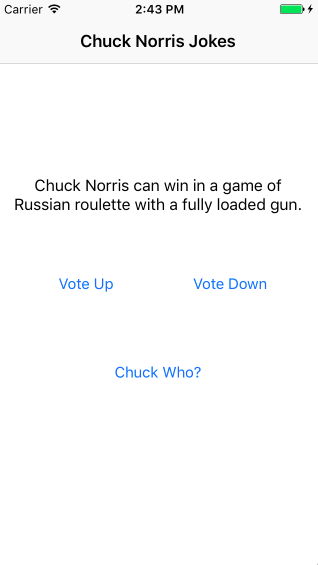 图1我们的应用程序界面带有添加的投票按钮
图1我们的应用程序界面带有添加的投票按钮我们验证在对一个笑话投票赞成或反对时,控制台中会显示以下消息:
345 bytes. Voted Up或
345 bytes. Voted Down表示已成功完成对服务器的POST请求。
我们使用icndb API和GET HTTP动词编写了一个玩笑应用程序。 我们能够在UIView上显示这些笑话,并且每个笑话都值得赞赏。 这些操作将POST请求发送到远程服务器,这应该保存我们的估计。
使用webViews显示网页
我们将添加一个webView来显示有关Chuck Norris的维基百科页面。 轻触按钮,她就会感到困惑。
在WebViewController.swift文件中,编写以下函数存根:
WebViewController.swift import UIKit class WebViewController: UIViewController { lazy var webView: UIWebView = { // (O.1) self.configWebView() }() lazy var toolbar: UIToolbar = { // (O.2) self.configToolbar() }() override func viewDidLoad() { super.viewDidLoad() } func back() { // (O.3) self.webView.goBack() } func forward() { self.webView.goForward() } } extension WebViewController { func configWebView() -> UIWebView { // (O.4) } func configToolbar() -> UIToolbar { // (O.5) } func configConstraints() { // (O.6) } }
(O.1)我们为webView创建惰性变量
(O.2)和工具栏。
(O.3)我们创建向前和向后的方法,用于导航链接访问的历史记录。
(O.4)我们在扩展中添加了webView初始化方法
(O.5)和工具栏
(O.6)和接口的约束。
现在我们绘制每个函数的代码:
func configWebView() -> UIWebView { let webView: UIWebView = UIWebView()
(第1页)我们初始化webView并将视图添加到层次结构中。
func configToolbar() -> UIToolbar { let toolbar: UIToolbar = UIToolbar(frame: CGRect.zero) // (Q.1) let backButton: UIBarButtonItem = UIBarButtonItem(title: , style: .plain, target: self, action: #selector(self.back)) // (Q.2) let forwardButton: UIBarButtonItem = UIBarButtonItem(title: , style: .plain, target: self, action: #selector(self.forward)) toolbar.setItems([backButton, forwardButton], animated: false) // (Q.3) toolbar.backgroundColor = UIColor.lightGray // (Q.4) self.view.addSubview(toolbar) return toolbar }
(Q.1)创建一个零框架的工具栏。
(问题2)我们创建两个按钮来浏览访问链接的历史记录。 使用名称“ <”和“>”,并将动作附加到webView中的相应方法。
(第3季度)将这些按钮添加到工具栏。
(Q.4)设置背景颜色(如导航栏)为浅灰色。 并将视图添加到层次结构。
func configConstraints() { self.webView.translatesAutoresizingMaskIntoConstraints = false // (R.1) NSLayoutConstraint.activate([ // (R.2) self.webView.topAnchor.constraint(equalTo: self.topLayoutGuide.topAnchor), self.webView.leadingAnchor.constraint(equalTo: self.view.leadingAnchor), self.webView.trailingAnchor.constraint(equalTo: self.view.trailingAnchor), self.webView.bottomAnchor.constraint(equalTo: self.toolbar.topAnchor) ]) self.toolbar.translatesAutoresizingMaskIntoConstraints = false NSLayoutConstraint.activate([ // (R.3) self.toolbar.leadingAnchor.constraint(equalTo: self.view.leadingAnchor), self.toolbar.trailingAnchor.constraint(equalTo: self.view.trailingAnchor), self.toolbar.bottomAnchor.constraint(equalTo: self.view.bottomAnchor), self.toolbar.heightAnchor.constraint(equalToConstant: 44.0) ]) }
(R.1)禁用自动调整大小的蒙版,以免与我们的约束冲突
(R.2)对于webView,配置视图的所有四个侧面。
(R.3)对于工具栏,配置视图的三个侧面(顶部除外),但还要将高度设置为标准尺寸44.0。
并重写代码ViewDidLoad(),如下所示:
override func viewDidLoad() { super.viewDidLoad() self.configConstraints()
(S.1)调用约束的设置。
(S.2)从Wikipedia页面的地址栏中安全获取网址
zh.wikipedia.org/wiki/Chuck_Norris(S.3)我们从URL创建请求。
(S.4)然后我们在webView中执行给定的请求。
我们返回MainViewController并用调用有关Chuck Norris的信息的方法填充它。
MainViewController.swift func chuckWho() { self.navigationController?.show(WebViewController(), sender: self)
(T.1)当您在navigationController堆栈上单击此按钮时,请放置一个新的webView实例。
图 图2演示了webView在我们的应用程序中的外观。
 图 2.我们已实现的webView的最终视图
图 2.我们已实现的webView的最终视图